Εξαγωγή δεδομένων στο Excel
Εξαγάγετε δεδομένα από την εφαρμογή βάσει μοντέλου στο Excel. Μπορείτε να εξάγετε έως και 100.000 γραμμές δεδομένων κάθε φορά.
Από το αριστερό τμήμα περιήγησης, επιλέξτε έναν πίνακα από τον οποίο θέλετε να εξαγάγετε δεδομένα.
Στη γραμμή εντολών πατήστε Εξαγωγή σε Excel.
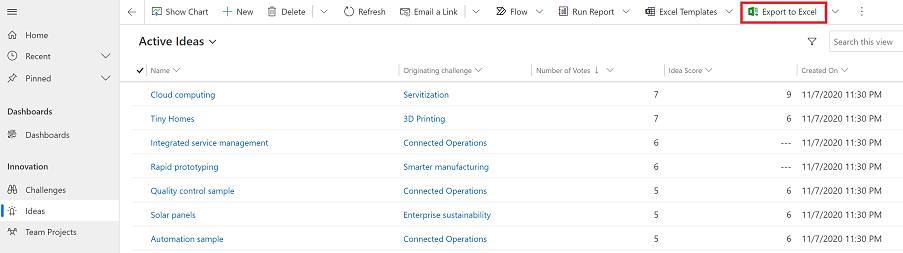
Όταν ολοκληρωθεί η λήψη, μεταβείτε στη θέση του αρχείου που κατεβάσατε.
Σημείωμα
Όταν κατεβάσετε ένα φύλλο εργασίας, θα πρέπει να αποθηκευτεί αυτόματα στον υπολογιστή σας. Ωστόσο, εάν δεν γίνει αυτό, αποθηκεύστε το πριν να το ανοίξετε για να το επεξεργαστείτε. Διαφορετικά, ενδέχεται να λάβετε αυτό το μήνυμα σφάλματος: Το Excel δεν μπορεί να ανοίξει ή να αποθηκεύσει άλλα έγγραφα επειδή δεν υπάρχει αρκετή ελεύθερη μνήμη ή χώρος στο δίσκο.
Ακολουθήστε αυτά τα βήματα, για να επιλύσετε το θέμα:
- Ανοίξτε το Excel και μεταβείτε στο Αρχείο>Επιλογές>Κέντρο αξιοπιστίαςΡυθμίσεις κέντρου>Προστατευμένη προβολή.
- Στην Προστατευμένη προβολή, καταργήστε και τα τρία στοιχεία.
- Επιλέξτε OK>OK.
Εξακολουθούμε να συνιστούμε να αποθηκεύετε και, στη συνέχεια, να ανοίγετε το αρχείο δεδομένων, αντί να απενεργοποιείτε την προστατευμένη προβολή που ενδέχεται να θέσει τον υπολογιστή σας σε κίνδυνο.
Ανοίξτε το αρχείο Excel που αποθηκεύσατε.
Εάν βλέπετε την προειδοποίηση ασφαλείας Οι συνδέσεις εξωτερικών δεδομένων έχουν απενεργοποιηθεί, κάντε κλικ στην επιλογή Ενεργοποίηση περιεχομένου.
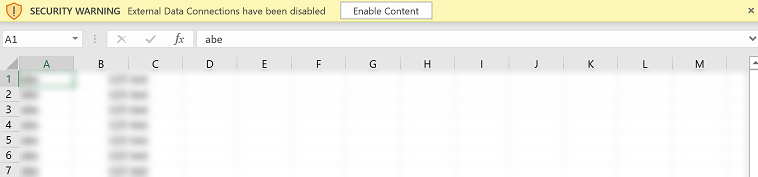
Τα δεδομένα εξάγονται στην ίδια μορφή που βλέπετε στην εφαρμογή σας. Το κείμενο θα παραμείνει κείμενο, οι αριθμοί θα παραμείνουν αριθμοί και οι ημερομηνίες θα παραμείνουν ημερομηνίες. Ωστόσο, όταν εξάγετε δεδομένα από την εφαρμογή σας σε Excel, ορισμένες μορφές κελιών μπορεί να αλλάξουν. Ο παρακάτω πίνακας συνοψίζει πώς θα δείτε τα δεδομένα σε εφαρμογές και πώς αλλάζει η μορφοποίηση κελιών όταν εξάγετε τα δεδομένα σε Excel.
| Μορφή δεδομένων σε εφαρμογές βάσει μοντέλου | Μορφοποίηση κελιών στο Excel |
|---|---|
| Κείμενο, Κωδικός εταιρείας, Τηλέφωνο, Σύνολο επιλογών και Αναζήτηση | Εμφανίζεται ως κείμενο και το σύνολο επιλογών γίνεται αναπτυσσόμενη λίστα |
| Ηλεκτρονικό ταχυδρομείο, URL | Εμφανίζει ως Γενικά |
| Αριθμός | Εμφανίζεται ως Αριθμός χωρίς διαχωριστικό ομάδας |
| Νομισματική μονάδα | Εμφανίζεται ως Αριθμός και δεν περιλαμβάνει το σύμβολο δολαρίου ($) |
| Μόνο ημερομηνία, Ημερομηνία και Ώρα | Εμφανίζεται μόνο ως Μόνο ημερομηνία |
| Στήλες υπολογισμού και συνάθροισης | Με δυνατότητα επεξεργασίας στο Excel, αλλά δεν είναι δυνατή η εισαγωγή στο Power Apps |
| Ασφαλισμένες στήλες | Με δυνατότητα επεξεργασίας στο Excel, αλλά δεν είναι δυνατή η εισαγωγή στο Power Apps |
Επιλογές εξαγωγής
Υπάρχουν και άλλες επιλογές εξαγωγής, όπως σε Excel Online, στατικό φύλλο εργασίας, δυναμικό φύλλο εργασίας ή συγκεντρωτικό πίνακα Dynamics.
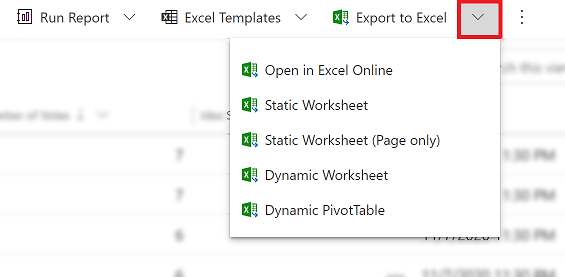
Ο ακόλουθος πίνακας συνοψίζει τις διάφορες επιλογές. Επιλέξτε αυτήν που σας ταιριάζει καλύτερα.
| Κλείσιμο εργασίας | Μάθετε περισσότερα |
|---|---|
| Εκτελέστε μια ad-hoc ή what if ανάλυση χωρίς να τροποποιήστε δεδομένα εφαρμογής. Εναλλακτικά, κάντε γρήγορες μαζικές επεξεργασίες πολλών γραμμών. | Άνοιγμα δεδομένων εφαρμογής στο Excel Online |
| Λάβετε ένα στιγμιότυπο των δεδομένων με την τρέχουσα ημερομηνία και ώρα αν θέλετε να χρησιμοποιήσετε τα δεδομένα από κοινού με άλλους χρήστες. | Εξαγωγή σε στατικό φύλλο εργασίας του Excel |
| Λαμβάνετε τις πλέον ενημερωμένες πληροφορίες και θα μπορείτε να τις ανανεώσετε στο Excel και να αντιστοιχίσετε αυτό που βλέπετε στην εφαρμογή σας ανά πάσα στιγμή. | Εξαγωγή σε δυναμικό φύλλο εργασίας του Excel |
| Προβολή δεδομένων εφαρμογής σε έναν συγκεντρωτικό πίνακα. | Εξαγωγή σε Συγκεντρωτικό πίνακα του Excel |
Γνωστά προβλήματα
Μπορείτε να εξαγάγετε τα δεδομένα της εφαρμογής σας στο Excel (μορφή .xlsx) και να χρησιμοποιήσετε το αρχείο ως πρότυπο για να προσθέσετε περισσότερα δεδομένα και να κάνετε ξανά εισαγωγή στην εφαρμογή σας. Ωστόσο, εάν προσθέσετε ή τροποποιήσετε στήλες στο αρχείο Excel και, στη συνέχεια, εισαγάγετε ξανά το αρχείο στην εφαρμογή σας, η εισαγωγή θα αποτύχει. Αυτό συμβαίνει επειδή οι στήλες προστέθηκαν ή τροποποιήθηκαν και αυτές οι στήλες δεν αντιστοιχίζονται σε πίνακες στην εφαρμογή σας. Όταν εισάγετε ένα αρχείο Excel στην εφαρμογή σας, βεβαιωθείτε ότι οι στήλες και οι πίνακες έχουν αντιστοιχιστεί σωστά, διαφορετικά η εισαγωγή θα αποτύχει. Για περισσότερες πληροφορίες σχετικά με την αντιστοίχιση, ανατρέξτε στο θέμα Έλεγχος αντιστοίχισης.
Εάν χρησιμοποιείτε το Excel 2010, μπορεί να λάβετε αυτό το μήνυμα σφάλματος όταν εξαγάγετε δεδομένα από την περιοχή Λογαριασμοί:
The file is corrupt and cannot be opened.Το μήνυμα σφάλματος εμφανίζεται λόγω μιας ρύθμισης στο Excel. Για να διορθώσετε το πρόβλημα κάντε τα εξής:
Ανοίξτε το Excel 2010 και μεταβείτε στο μενού Αρχείο>Επιλογές>Κέντρο αξιοπιστίας>Ρυθμίσεις κέντρου αξιοπιστίας.
Επιλέξτε Προστατευμένη προβολή και, στη συνέχεια, καταργήστε τα πλαίσια ελέγχου για τις δύο πρώτες επιλογές.
Επιλέξτε OK και, στη συνέχεια, κλείστε το παράθυρο διαλόγου Επιλογές.